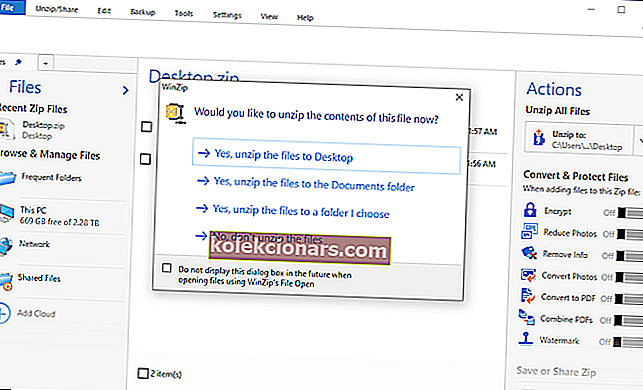- TGZ failai yra tam tikro tipo archyvo failai, kuriuos gali atidaryti tik keletas įrankių.
- Žemiau pateiktame vadove mes tiksliai išmokysime, kaip galite be vargo atidaryti TGZ failus.
- Norėdami daugiau sužinoti apie šį įdomų failo formatą, eikite į mūsų specialų „TGZ File Hub“.
- Jei labiau domina mažiau žinomi failų formatai, peržiūrėkite mūsų svetainės failų atidarymo puslapį.
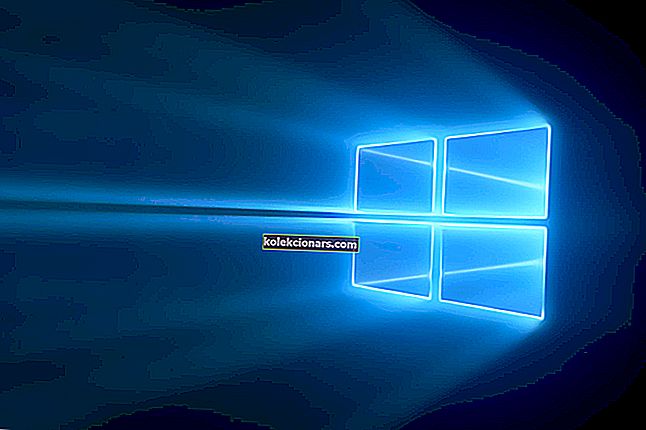
TGZ yra suglaudintas archyvo failo formatas su TGZ arba TAR.GZ plėtiniu. Tai failo formatas, kurį galima palyginti su ZIP.
Nors TGZ failai labiau paplitę „Mac“ ir „Unix“ platformose, kai kuriems vartotojams vis tiek gali tekti atidaryti TGZ archyvus sistemoje „Windows“.
TGZ archyve gali būti daugybė failų, kuriuos galite atidaryti ištraukę archyvą.
Kaip galiu atidaryti TGZ failus sistemoje „Windows 10“?
1. Naudokitės trečiųjų šalių archyvų atidarymo priemonėmis
1.1. „WinZip“

„WinZip“ yra bene populiariausias glaudinimo įrankis, turintis daugiau nei 1 milijardą aktyvių vartotojų. Be glaudinimo, ji taip pat suteikia galimybę apsaugoti failus ir sukurti atsargines jų kopijas. Dar viena puiki funkcija yra failų šifravimas, užtikrinantis jūsų failų saugumą.
„WinZip“ gali atidaryti šiuos failų formatų tipus sistemoje „Windows 10“: RAR, ZIP, ZIPX, 7Z, GZ, ISO, TAR GZ, TAR, IMG, TGZ, GZP ir XZ failai. Kalbant apie „Mac“, „WinZip“ gali valdyti RAR ir ZIP failus.
TGZ failų atidarymas yra labai paprastas:
- Išsaugokite TGZ failą savo kompiuteryje
- Paleiskite „WinZip“, spustelėkite Failas > Atidaryti ir pasirinkite TGZ failą, kurį anksčiau išsaugojote savo kompiuteryje
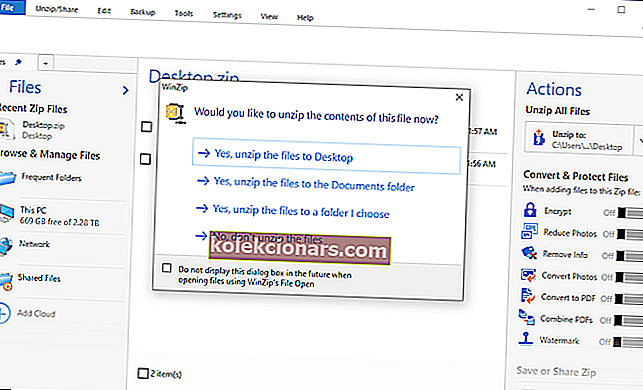
- Pasirinkite visus failus ar aplankus TGZ faile, kurį norite atidaryti
- Pasirinkę visus elementus, spustelėkite Išpakuoti ir pasirinkite vietą, kurioje norite išsaugoti failus
- Patikrinkite TGZ ištrauktus failus pasirinktoje vietoje

„WinZip“
Naudodami šį lengvą ir labai patikimą programinės įrangos sprendimą, atidarykite visų rūšių archyvų failų formatus, įskaitant TGZ. Nemokamai gaukite dabar1. 2. 7-Zip
Tačiau „Windows 10“ nėra jokios įmontuotos parinkties TGZ archyvams išgauti. Jei norite atidaryti TGZ sistemoje „Windows 10“, jums reikės trečiosios šalies failų archyvo įrankio.
Yra daugybė „Windows“ archyvinių paslaugų, kuriomis galite išgauti TGZ failus. Taip galite atidaryti TGZ naudodami „7-Zip“.
- Pirmiausia atidarykite šios svetainės puslapį ir spustelėkite Atsisiųsti 32 arba 64 bitų „7-Zip“ versiją.
- Atidarykite „7-Zip“ diegimo programą, kad pridėtumėte programinę įrangą prie „Windows“.
- Tada atidarykite „7-Zip“ langą momentinėje nuotraukoje, esančioje žemiau.

- „7-Zip“ failų naršyklėje atidarykite aplanką, kuriame yra jūsų TGZ failas.
- Pasirinkite TGZ failą ir paspauskite mygtuką Išskleisti viską, kad atidarytumėte tiesiai žemiau pateiktą langą Ištraukti.

- Naujas aplanko kelias jau įtrauktas į teksto lauką Ištraukti. Tačiau, jei reikia, galite modifikuoti tą kelią.
- Norėdami išgauti TGZ failą, paspauskite mygtuką Gerai .
- Tada dukart spustelėkite ištrauktą TGZ aplanką „7-Zip“, kad jį atidarytumėte.
- Atidarę pradinį archyvą, turėsite dukart spustelėti TAR failą ir galbūt kitą pakatalogį, kad atidarytumėte jo turinį „7-Zip“.
- Tada galite dukart spustelėti archyvo failus, kad atidarytumėte juos iš „7-Zip“.
⇒ Atsisiųskite „7-Zip“
1.3. „File Viewer Plus“
Be to, galite lengvai išgauti bet kokius archyvo tipo failus naudodami universalų failų peržiūros priemonę. Rekomenduojame „ FileViewer Plus 3“ , kad būtų paprasta sąsaja, puikus našumas ir naudingos funkcijos.
Išbandykite visa tai ir dar daugiau, atsisiųsdami nemokamą visiškai funkcionalų bandymą.
⇒ Atsisiųskite dabar „FileViewer Plus 3“
2. Konvertuokite TGZ failus į ZIP formatą
„Windows 10“ „File Explorer“ yra galimybė išgauti ZIP failus. Taigi galite atidaryti TGZ turinį pirmiausia konvertuodami jį į ZIP formatą.
Tada galite pasinaudoti parinktimi Ištraukti viską, kad išspaustumėte ZIP. Taip galite konvertuoti TGZ į ZIP ir tada išgauti.
- Naršyklėje atidarykite šį TGZ keitiklio žiniatinklio įrankį.

- Paspauskite mygtuką Iš kompiuterio, kad pasirinktumėte TGZ archyvą, kurį norite konvertuoti į ZIP.
- Norėdami konvertuoti archyvą, paspauskite mygtuką Konvertuoti .

- Spustelėkite Atsisiųsti, kad išsaugotumėte naują ZIP archyvą.
- „File Explorer“ atidarykite aplanką, kuriame yra konvertuotas ZIP.
- Dukart spustelėkite ZIP, kad atidarytumėte skirtuką Ištrauka.

- Paspauskite mygtuką Ištraukti viską, kad atidarytumėte langą, esantį tiesiai žemiau.

- Spustelėkite Naršyti, kad pasirinktumėte aplanko kelią, į kurį išskleistumėte ZIP.
- Tada paspauskite mygtuką Ištraukti .
- Po to dukart spustelėkite ZIP išgautą aplanką, kad atidarytumėte jo turinį.
Taigi taip galite atidaryti TGZ archyvus naudodami failų archyvo komunalines paslaugas ir be jų. Atminkite, kad konvertuodami RAR, JAR ir LHA archyvo failus į ZIP formatą taip pat galite naudoti „Web Convertio“ įrankį.
Peržiūrėkite šį straipsnį, jei norite gauti daugiau informacijos apie kai kurias kitas atvirojo kodo failų archyvų paslaugas, kurias galite išskleisti ir atidaryti TGZ ir kitus archyvų formatus.
Atlikdami šiuos veiksmus, turėtumėte lengvai atidaryti TGZ failus. Praneškite mums, kuris metodas jums labiausiai tinka, palikdami atsiliepimą toliau pateiktame komentarų skyriuje.
Redaktoriaus pastaba: Šis įrašas iš pradžių buvo paskelbtas 2019 m. Gegužę ir nuo to laiko buvo atnaujintas ir atnaujintas 2020 m. Liepos mėn., Siekiant atnaujinti, tikslumą ir išsamumą.